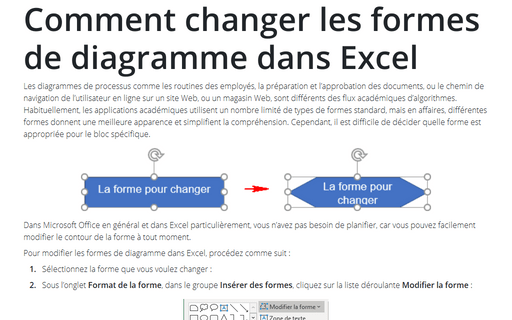Comment changer les formes de diagramme dans Excel
Dans Microsoft Office en général et dans Excel particulièrement, vous n’avez pas besoin de planifier, car vous pouvez facilement modifier le contour de la forme à tout moment.
Pour modifier les formes de diagramme dans Excel, procédez comme suit :
1. Sélectionnez la forme que vous voulez changer :
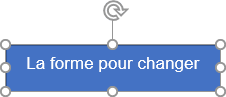
2. Sous Outils de dessin, dans l’onglet Mise en forme, dans le groupe Insérer des formes, cliquez sur la liste déroulante Modifier la forme :
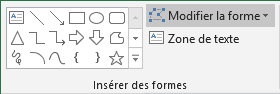
3. Dans la liste Modifier la forme, choisissez la forme que vous préférez dans la liste déroulante Modifier la forme :
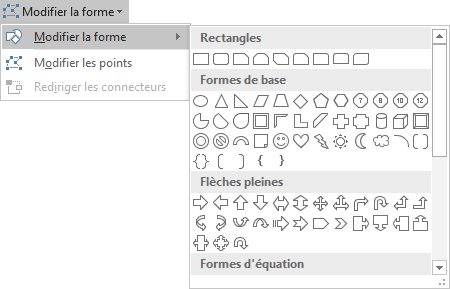
4. Ajustez le format de la forme changé :

Voir aussi Comment modifier le format des formes de diagramme dans Excel.
Voir aussi en anglais : How to change flowchart shapes in Excel.